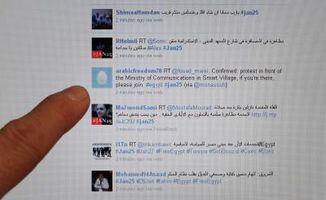
È possibile registrare tutti i tweet contenenti specificato Twitter tag o "hashtags" al tuo sito Web incorporando un widget di ricerca di Twitter. Mediante strumento di creazione di Twitter search widget è possibile immettere qualsiasi hashtag si desidera così come Personalizza l'aspetto del widget stesso. Non hai bisogno di qualsiasi capacità di codifica speciale per farlo, e tutto il codice viene automaticamente e istantaneamente generato da Twitter quando si crea il widget di ricerca hashtag.
Istruzioni
1
Vai alla Homepage di Twitter e accedi con il tuo Twitter username e password.
2
Vai alla pagina Twitter Widget di ricerca presso twitter.com/about/resources/widgets/widget_search.
3
Digitare il simbolo di cancelletto "#" seguito immediatamente da qualsiasi testo alfanumerico (senza spazi o virgolette) nella casella denominata "Query di ricerca." Insieme il simbolo della sterlina e il testo sono chiamati un "Twitter tag" o "hashtag".
4
Digitare un titolo e una didascalia per il widget di ricerca nelle rispettive caselle.
5
Fare clic su "Preferenze" a sinistra e selezionare le preferenze che si desidera includere nel vostro widget di ricerca. I principianti possono lasciare le preferenze impostate sui valori predefiniti. Gli utenti avanzati possono specificare se il widget scorre Tweet o li tiene fermo, ha una barra di scorrimento o non o Visualizza Tweet uno alla volta o tutti in una volta. È inoltre possibile specificare quanti Tweet per display e visualizzazione di avatar, timestamp, hashtags e Top Tweets.
6
Fare clic su "Aspetto" a sinistra e regolare i colori di widget di ricerca come desiderato. Per modificare il colore di un elemento, fare clic all'interno di una delle caselle colorate, quindi scegliere un nuovo colore nel palato colore che appare.
7
Fare clic su "Dimensioni" a sinistra e personalizzare le dimensioni del widget. A tale scopo, digitare una larghezza e un'altezza nelle rispettive caselle in termini di numero di pixel. Per impostare la larghezza per regolare automaticamente il modello di sito Web, fare clic sulla casella con l'etichetta "larghezza automatica".
8
Fare clic su "Finish & Grab codice." Copiare il codice negli Appunti. A tale scopo, fare clic nella casella visualizzando il codice. Tenere premuto "Ctrl" sulla tastiera e premere "c".
9
Incollare il codice nel tuo modello di sito web dove desideri il widget di ricerca a comparire.